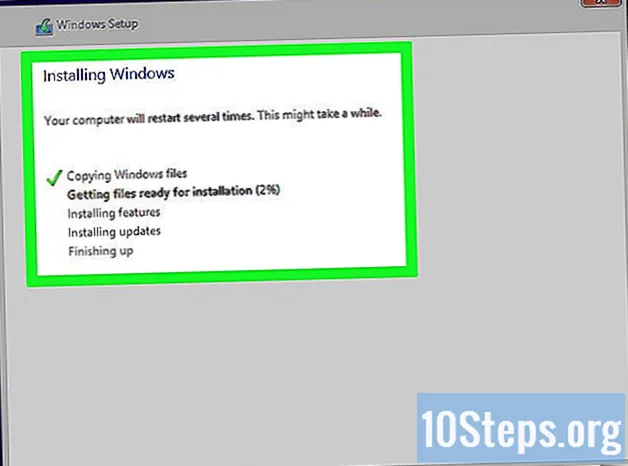เนื้อหา
ส่วนอื่น ๆด้วยบทความนี้คุณสามารถเรียนรู้วิธีการคำนวณ CAGR อัตราการเติบโตต่อปีแบบผสมใน Excel อัตราการเติบโตต่อปีแบบผสมคืออัตราการเติบโตแบบปีต่อปีของการลงทุนในช่วงเวลาที่กำหนด คำนวณโดยการหารากที่ n ของอัตราการเติบโตรวมโดยที่ n คือจำนวนปีในช่วงเวลาที่พิจารณา สูตรสำหรับ CAGR คือ -1.
CAGR ไม่ใช่ผลตอบแทนที่แท้จริงในความเป็นจริง เป็นจำนวนจินตภาพที่อธิบายถึงอัตราที่การลงทุนจะเติบโตขึ้นหากมีการเติบโตในอัตราคงที่ คุณสามารถคิดว่า CAGR เป็นวิธีที่จะทำให้ผลตอบแทนราบรื่น
ขั้นตอน
เปิด Microsoft Excel คลิกที่ไอคอน X สีเขียวบนท่าเรือหรือเปิดจากโฟลเดอร์ Applications ใน Microsoft Office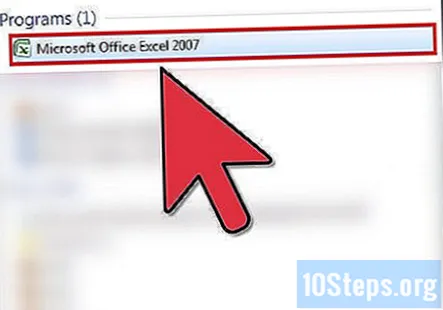

เปิดสมุดงานใหม่
ป้อนหัวข้อ / ตัวแปรที่กำหนด:
- เข้าสู่เซลล์ A1 ป้ายกำกับ CAGR
- เข้าสู่เซลล์ B1 ป้ายกำกับ Ending_Value
- เข้าสู่เซลล์ C1 ป้ายกำกับ Beginning_Value
- เข้าสู่เซลล์ D1 ป้ายกำกับ _1_OverYears
- เข้าสู่เซลล์ E1 ป้ายกำกับ ปี
- เข้าสู่เซลล์ F1 ป้ายกำกับ _1

ไฮไลต์คอลัมน์ B: F แล้วเลือก แทรก จากเมนูด้านบน คลิก ชื่อ > สร้าง และเลือก แถวบนสุด
ป้อนสูตรและค่า:- เข้าสู่เซลล์ A2 an = แล้วตามด้วยสูตร ((Ending_Value / Beginning_Value) ^ (_ 1_OverYears)) -_ 1
- เข้าสู่เซลล์ B2 มูลค่าสิ้นสุดของการลงทุนเช่น 23,512
- เข้าสู่เซลล์ C2 มูลค่าเริ่มต้นของการลงทุนเช่น 14,500
- ป้อนจำนวนปีที่ลงทุนในเซลล์ E3 จนถึงมูลค่าสิ้นสุดเช่น 3
- เข้าสู่เซลล์ D3 an = แล้วตามด้วยสูตร 1 / ปี.
- เข้าสู่เซลล์ F3 ค่า 1
จัดรูปแบบเซลล์ของคุณ:
- ไฮไลต์คอลัมน์ A: F แล้วเลือก รูปแบบ จากเมนูด้านบน คลิก คอลัมน์ แล้ว การเลือกปรับพอดีอัตโนมัติและ ศูนย์การจัดตำแหน่ง.
- ไฮไลต์คอลัมน์ A แล้วเลือก รูปแบบแล้ว เซลล์. ภายใต้เมนูตัวเลขและหมวดหมู่เปอร์เซ็นต์ให้เลือกทศนิยม 2 ตำแหน่ง
- ไฮไลต์คอลัมน์ B: C แล้วเลือก รูปแบบแล้ว เซลล์. ภายใต้หมายเลขหมายเลขในประเภทกำหนดเองให้ป้อน $#,##0
- ไฮไลต์คอลัมน์ D แล้วเลือก รูปแบบแล้ว เซลล์. ภายใต้เมนูตัวเลขในหมวดตัวเลขให้ป้อน .0000
ตรวจสอบค่าในเซลล์ A2 สำหรับตัวเลขตัวอย่างที่ให้มาคุณควรเห็นผลลัพธ์ CAGR 24.93% ดังนั้น CAGR ของคุณสำหรับการลงทุนสามปีของคุณจึงเท่ากับ 24.93% ซึ่งแสดงถึงผลกำไรต่อปีที่ราบรื่นที่คุณได้รับในช่วงเวลาการลงทุนของคุณ
จากนั้นคุณจะสร้างตารางการลงทุนที่คล้ายกัน: